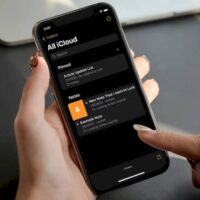iPhone silinen notları geri getirme
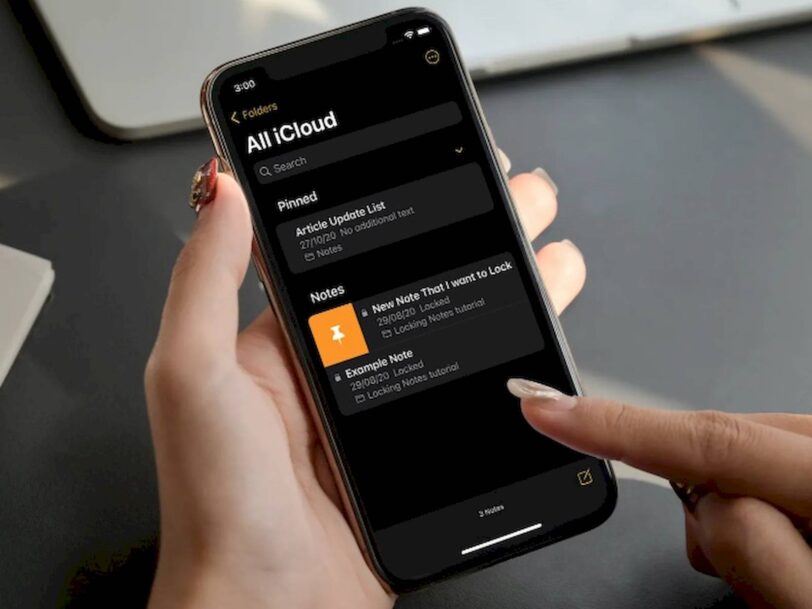
Apple’ın Notlar uygulaması, unutmak istemediğiniz önemli bilgileri not almak için çok kullanışlıdır. Bunu yapılacaklar listeleri, alışveriş listesi, bilgi notları, şifreler ve çok daha fazlası için kullanabilirsiniz. Ancak iPhone veya iPad’inizde çok sayıda önemli not tutarsanız, yanlışlıkla silmemek için ekstra dikkatli olmanız gerekir.
iPhone veya iPad’inizden silinen notları fazla uğraşmadan kurtarabilirsiniz. Apple, Notlar uygulamasında silinen bir notun geri alınması için size yalnızca 30 gün verir, ancak silinen notları kurtarmanın birkaç yolu daha vardır.
iPhone veya iPad’de Silinen Notları Kurtarma
Apple, son silinen notlarınızı 30 gün boyunca saklar. Bu, birkaç hafta önce önemli bir notu yanlışlıkla sildiyseniz, geri almanın genellikle inanılmaz derecede kolay olduğu anlamına gelir. Yakın zamanda silinen notlarınızı kurtarmak için yapmanız gerekenler:
1. iPhone veya iPad’inizde Notlar uygulamasını açın. Klasörlerinizi görüntülemek için sol üst köşedeki Geri Ok’a dokunmaya devam edin.
2. Aşağıya kaydırın ve Son Silinenler klasörünü açın. Geri almak istediğiniz silinmiş notu bulun, ardından sola kaydırın ve farklı bir klasöre taşımak için Klasör simgesine dokunun. Alternatif olarak, Düzenle’ye dokunun ve aynı anda Taşımak için birden çok not seçin.

Son Silinenler klasöründe yalnızca 30 gün boyunca notlar tutulur. Bu süreden sonra, Notlar uygulaması bunları otomatik olarak sonsuza kadar siler. Notları Son Silinenler klasörünüzden Sil’i seçerek de kalıcı olarak kaldırabilirsiniz. Ancak, bunu yaparsanız, onları tekrar almanın bir yolu yoktur.
iCloud Web Sitesinde Silinen Notları Kurtarma
Notlar uygulaması olmayan bir cihaz kullanıyorsanız iCloud web sitesinden en son silinen notlarınızı da görüntüleyebilirsiniz. Bu, bir Windows PC’yi veya başka birinin cihazını kullanarak silinen notları alabileceğiniz anlamına gelir.
1. iCloud.com’a gidin ve Apple Kimliğinizle giriş yapın. Notlarınızı görüntülemek için Notlar simgesine tıklayın.
2. Kenar çubuğundan Son Silinenler klasörünü seçin. Almak istediğiniz notu açın ve Kurtar’a tıklayın.

Çoğu iCloud uygulamasından iCloud verilerini kurtarmak için benzer bir yöntem kullanabilirsiniz. Yalnızca iPhone veya iPad’inizde Notlar için iCloud senkronizasyonunu açtıysanız iCloud web sitesindeki notları kurtarabilirsiniz. Bunu kontrol etmek için iPhone veya iPad’inizde Ayarlar > [Adınız] > iCloud‘a gidin ve Notlar seçeneğini kapatıp kapatmadığınıza bakın.
E-posta Hesabından Silinen Notları Kurtarma
iPhone veya iPad’inize posta hesapları eklediğinizde, e-postaların yanı sıra hesaptaki kişileri, takvimleri ve notları da eşitlemeyi seçebilirsiniz.
Notları Gmail gibi bir e-posta hesabıyla eşitlerseniz, silinen notları almak için bu hesabı kullanabilirsiniz. Silinen notları almanın tam yöntemi hesabınıza bağlıdır, ancak Notları bu hesaplarla senkronize edip etmediğinizi öğrenmek kolaydır.
1. iPhone veya iPad’inizde Ayarlar uygulamasını açın. Notlar > Hesaplar’a gidin.
2. Notların açık olup olmadığını görmek için hesaplarınızın her birine dokunun.

Notları e-posta hesaplarınızdan biriyle eşitlerseniz, o hesabın web sitesini ziyaret edin (örneğin, Gmail.com). Hesabınızda oturum açın ve geri dönüşüm kutusunda silinen notlarınızı arayın. Bu hesap için belirli veri kurtarma yöntemlerini de kullanabilirsiniz, ancak bunun kesin yöntemi siteden siteye değişir.
Bir Yedekten Silinen Notları Geri Getirme
iPhone veya iPad’inizdeki notlar, cihazınızda yaptığınız yedeklemelere dahil edilebilir veya edilmeyebilir. Apple, Notlar uygulamasını henüz iCloud ile eşzamanlamadıysanız, yalnızca cihazınızın yedeğine dahil edilmiş olabilir.
1. Notların senkronize edip etmediğinizi öğrenmek için Ayarlar > [Adınız] > iCloud‘a gidin ve Notların açık veya kapalı olup olmadığına bakın. Notları iCloud ile senkronize etmezseniz, Apple bunun yerine notlarınızı yedeklemelerinize dahil etmelidir.
2. Silinen notları geri almak için iPhone veya iPad’inizi bir yedekten geri yüklemeyi deneyin. Ancak, eski bir yedeği geri yüklemenin, o yedeği yaptıktan sonra oluşturduğunuz tüm verileri kaybetmeniz anlamına geldiğini unutmayın.
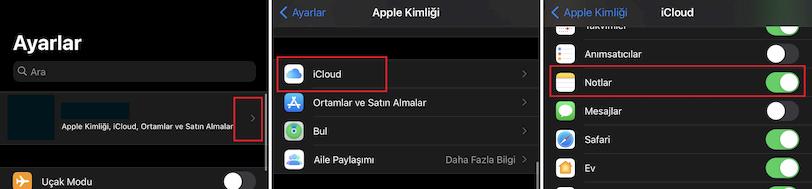
Notları iCloud ile eşzamanlarsanız, zaten iCloud’da depolanmış olduklarından Apple bunları yedeklemeye dahil etmez. Aygıtınızı yedeklemek için bir bilgisayar kullanıyorsanız, Notları içermez. Bu, yukarıda size gösterdiğimiz ilk yöntemi kullanarak silinen notları almak için yalnızca 30 gününüz olduğu anlamına gelir.
Bu 30 gün çoktan geçtiyse, notlarınızı almanın başka bir yolu yoktur.